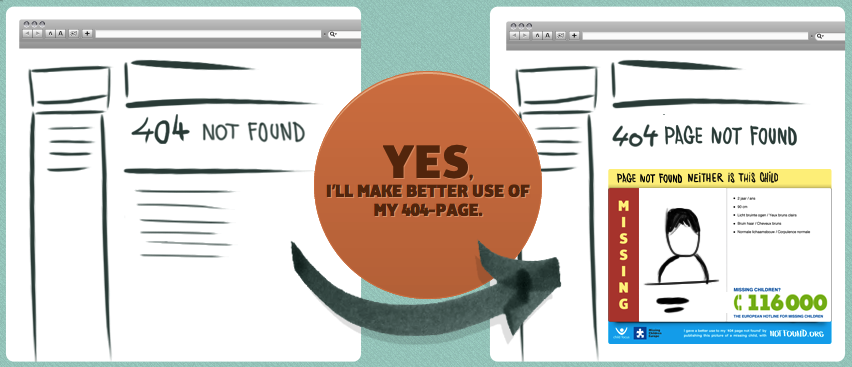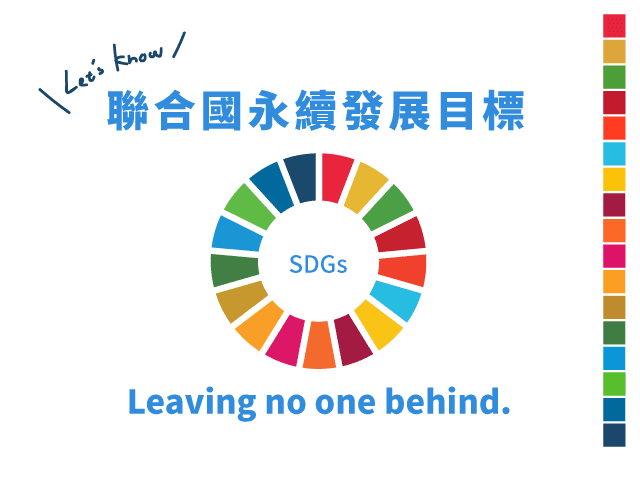實用:NPO可以運用哪些筆記用型App ?OneNote、Springpad 或 Evernote?
作者:Ginny Mies(美國科技濃湯的內容策展人)原文:OneNote vs. Springpad vs. Evernote: Which Notetaking App Is Right for You?
哪一種筆記用 App 才適合你?OneNote、Springpad 或 Evernote?
我會寫下所有東西,這是我用來記憶的唯一方法。過去,我總在書桌上擺放好幾本筆記本;現在隨著網路和行動筆記 App 的發明,我的生活改變了,而且我的書桌也乾淨了一些。
過去幾年,我主要使用 Evernote 來紀錄大部分的筆記。一開始我選擇 Evernote 的原因,僅僅是因為它有適用於黑莓機(我當時的手機)的 App,同時我也可以在工作用的電腦、和家用的 Mac 上使用。如果是傳統的筆記本,如果被我留在家裡,我就沒法用其他方式使用它他們了。
然而,我也對其他不同工具很好奇,所以我決定試用看看微軟的 OneNote 和 Springpad 。我同時測試了這三種筆記服務,在兩週裡用它們來記錄開會筆記、籌劃活動、腦力激盪新點子等等。哪一種筆記服務最適合用來整理、紀錄開會資料?哪一種最適合用來籌劃募款活動?請繼續往下讀。
One Note: 適合用來協作
免費適用於 Android, iOS, Windows 手機等裝置,同時也有微軟桌機版和瀏覽器版本
OneNote 已經被譽為微軟 Office 的「隱藏版鑽石」。這一款筆記用 App 與微軟 Office 的其他產品,高度整合,會讓 Office 的使用者不知如果少了它要怎麼辦。你可以將重要的 Outlook 信件儲存在 OneNote 筆記本中,同時可以使用 SkyDrive 或 SharePoint 分享筆記。當你需要根據會議紀錄草擬重要的信件,或與你的同事們分享筆記,這些分享功能是十分方便的。
如果你經常使用 Word 或 Excel,你會覺得使用 OneNote 的介面,特別容易上手,因為它們都有類似的工具列,不論你是要在 OneNote 開啟文件或與其他人分享筆記。
OneNote提供了一些好用的整理功能,例如在筆記中加入關鍵字,以及在單一筆記本中創建不同的分類頁面。我曾新建一個筆記本,用來收集我所撰寫的每月專欄的相關研究資料。我將這個筆記本以月份區分,同時新建了一個其他雜類資訊的分類。
最新版本的 OneNote 支援許多種類的多媒體格式。如果你是一個喜歡用圖片記錄的人,你可以用滑鼠將一張圖片直接拉進 OneNote 裡面(或者在觸控介面上,使用手指點按、拖拉)。同時,對於那些不喜歡用打字記錄的人,他們會喜歡 OneNote 新的手寫辨識功能。你也可以在你的平版或手機上,用手指或感應筆隨意塗鴉,OneNote 會將他們轉換成文字。除了你的速記之外,你也可以在筆記中插入圖片、圖表、表格、文件、影片等等物件。
OneNote 現在是微軟 Office 365 的一項功能,同時也可在科技濃湯申請給非營利組織的版本。你也可以透過 SkyDrive 使用免費的 OneNote Web App 版本,以及在 Windows 手機、Android、和 iOS 等版本。Office 的桌機版本提供了額外的功能,例如螢幕截圖。
如果你與其他同事合作專案或需要分享會議紀錄,我覺得 OneNote 是最好的選擇,特別當你們習慣使用的是 Office 產品。OneNote 與 SharePoint 和 SkyDrive 的整合,使得分享筆記這件事非常容易就可以完成。如果你想瞭解更多,請參考以下這二篇文章:Microsoft OneNote: Capture Your Creativity (英文) 和 Is Microsoft OneNote the One for You? (英文)
※延伸閱讀:
Microsoft OneNote 2013 的新增功能-Office.com
老僑的私房OneNote筆記心得 ,文中羅列了以下優點:
1. 你可以把資料放在任意你想放的地方
2. 可以貼入或貼出成任何Office 文件的內容
3. 原始出處會自動記錄
4. 區塊同步而不僅僅是文件同步
5. 最像筆記本
6. 不會每次更新Icon 就跑掉
7. 自動圖片轉文字檢索
8. 可以把筆記拋入Outlook 變成工作
9. 多人同時編輯
10. 「連結筆記」功能
11. 可以邊錄音邊打字,筆記會跟錄音時間自動對上
Springpad:你的個人助理
免費的 Android、iOS、網路版和 Chrome瀏覽器外掛程式
Springpad 是我開始這項試驗中,最不熟悉的產品。這個 App 被形容為「個人管家」,你可以在裡面儲存和管理工作任務、筆記、工作專案、書籍等等。你可以在私人生活方面加以應用,例如儲存收據、你想看的電影、購物清單等等。
我對 Springpad 的第一個想法是:哇,這真是一個好看的 App。使用介面很乾淨並類似於 Pinterest(介紹 ),有著簡單的圖示與圖片化的版型。我在 Springpad 上的第一個專案,是計畫在即將舉行的公共圖書館聯盟會議上的「科技濃湯的展示攤位」。我從記事本中選擇了「工作專案」的選項(其他選項包括工作任務、食譜、購物、居家修繕、空白筆記本等等)。
其中一個我特別喜歡的選項是:你可以建立並分享筆記本給其他共事者。這對工作專案或會議紀錄,是特別有用的。你也可以使用 Springpad 來建立會議議程或異地會議,並且夾帶你的交通與住宿資訊。當你儲存一個網站或網頁,Springpad會盡可能保留原本完整的 HTML。
另外一個特別的功能是你可以追蹤公開分享的筆記本,或是專家的筆記本。我追蹤了 Apps, App, Apps、改善生產力的網路工具和數位化學習三個筆記本。如果你對學習某一主題有興趣,或僅僅是想要看看別人怎麼整理筆記本,這是一個很有助益的功能。此外,每個你所建立的筆記本,權限部份都是預設為不公開的。
每個筆記本都包括一個「小白板」的區塊,這有點像迷你版本的 Pinterest,你可以將文章、網站或影片等內容,加入你的筆記本中。
Springpad 最大的缺點就是:”太多了”。因為內建太多功能特色,你很難簡單找到適合自己的工作方式。由於它的視覺化版型及多樣化的筆記本範本,我覺得在計畫事件、專案和旅行時是最好用的。
Evernote:一個多功的、虛擬筆記本
免費適用於 Android, BlackBerry, iOS, Windows 手機等裝置,同時也有微軟 / Mac 桌機版和瀏覽器版本
如同先前提到的,我是一個 Evernote 的長期使用者,雖然我不覺得我已全盡了它所的所有潛能。如同 OneNote 和 Springpad,Evernote 讓你可以客製化筆記本或僅僅是空白的範本。
我最喜歡 Evernote 的一件事是:它將實體筆記本虛擬化後的外觀和感覺。和 OneNote 類似,你可以在不同的堆疊裡,加入不同的記事本,建立筆記本中的筆記本。你可以使用關鍵字的標籤功能,例如「預算計畫」、「贊助」等等,這樣你就可以快速地找到筆記本中的資料。
之前我比較不常使用的,是 Evernote 的相關 App。這些 App 讓你可以掃描食譜到 Evernote 裡(對支出報告很好用)、在圖片上註記、擷取網頁等等。你可以在這裡探索這些 Evernote App ,它們提供了將 Evernote 個人化、符合你日常生活所需的方式。
Evernote 每個月有 60MB 的免費空間。如果你升級至專業用戶,每個月可以使用 1GB 的流量。如果你經常存下很多筆記,你可能會不太喜歡 Evernote 的流量控管。(譯者按:建議使用者可以先試試看免費版本,如果擷取多是文字,一個月 60 MB 已足夠使用。若要夾帶檔案,可以搭配雲端空間,直接存取檔案連結即可)
無論如何,Evernote 是很好用的多功、輕易上手的筆記 App。我比較推薦個人使用,而不是與他人協作、分享。為什麼?因為 Evernote 致力於客製化,因此是你日常任務的完美伙伴。雖然它也可以分享筆記本,但你必須升級至專業用戶才行。另外,Evernote 的企業版本可以支援更加完整的多人協作功能。
※延伸閱讀:[網二] 2013/11/05 數位人生之工作整理術|科技濃湯
結論
事實上,上述都是很不一樣的產品,可應用於不同的目標。如果可以三者整合在一起就太棒了,雖然這可能是難以實現的祈願。
你使用過筆記 App 或服務嗎?請留言分享你所使用,或你正在考慮使用的服務。


![onenote1_thumb[4]](http://npost.tw/wp-content/uploads/2014/03/onenote1_thumb4.jpg)
![onenote2_thumb[2]](http://npost.tw/wp-content/uploads/2014/03/onenote2_thumb2.jpg)
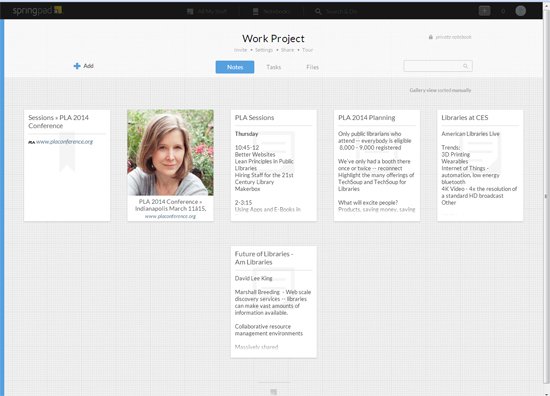
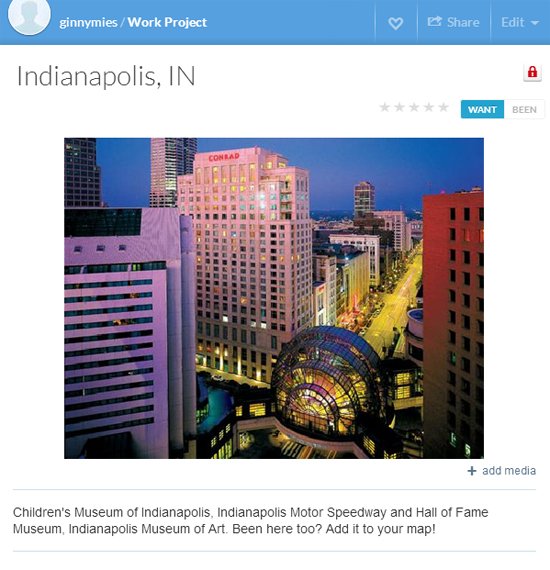
![evernote1_thumb[2]](http://npost.tw/wp-content/uploads/2014/03/evernote1_thumb2.jpg)